Urmărirea activității zilnice cu Apple Watch Ultra
Aplicația Activitate ![]() de pe Apple Watch Ultra ține evidența mișcării pe care o faceți pe parcursul zilei și vă încurajează să vă atingeți obiectivele de fitness. Aplicația monitorizează de câte ori v-ați ridicat, cât v-ați mișcat și câte minute de antrenament ați făcut. Progresul dvs. este rezumat prin trei inele colorate diferit. Obiectivul este să stați jos mai puțin, să vă mișcați mai mult și să vă antrenați completând zilnic fiecare inel.
de pe Apple Watch Ultra ține evidența mișcării pe care o faceți pe parcursul zilei și vă încurajează să vă atingeți obiectivele de fitness. Aplicația monitorizează de câte ori v-ați ridicat, cât v-ați mișcat și câte minute de antrenament ați făcut. Progresul dvs. este rezumat prin trei inele colorate diferit. Obiectivul este să stați jos mai puțin, să vă mișcați mai mult și să vă antrenați completând zilnic fiecare inel.
Aplicația Fitness de pe iPhone păstrează un istoric al activităților dvs. Dacă ați urmărit activitatea cel puțin șase luni, aplicația afișează date despre tendințele zilnice pentru calorii active, minute de exerciții, ore de stat în picioare, minute de stat în picioare, distanța parcursă mergând, fitness cardio, tempo de mers și altele. În aplicația Fitness de pe iPhone, apăsați Rezumat, apoi derulați la Tendințe pentru a vedea cum vă descurcați comparativ cu activitatea dvs. medie.
Siri: Pe Apple Watch Ultra 2 cu watchOS 10.2 sau ulterior, spuneți ceva precum: “How far have I walked today?” sau “How are my Activity Rings?” (Funcționalitatea nu este disponibilă în toate limbile sau regiunile.)
Notă: Apple Watch Ultra nu este un dispozitiv medical. Pentru informații importante privind utilizarea în siguranță a aplicațiilor de stil de viață sănătos, consultați Informații importante privind siguranța pentru Apple Watch Ultra.
Primii pași
Atunci când vă configurați dispozitivul Apple Watch Ultra, sunteți întrebat dacă doriți să configurați aplicația Activitate. Dacă alegeți să nu o configurați, puteți face acest lucru ulterior, când deschideți aplicația Activitate pentru prima dată.
Deschideți aplicația Activitate
 pe Apple Watch Ultra.
pe Apple Watch Ultra.Utilizați coroana Digital Crown pentru a citi descrierile conceptelor de mișcare, antrenament și stat în picioare, apoi apăsați pe Începeți.
Verificarea evoluției
Deschideți oricând aplicația Activitate ![]() pe Apple Watch Ultra pentru a vedea cum vă descurcați. Aplicația Activitate afișează trei inele.
pe Apple Watch Ultra pentru a vedea cum vă descurcați. Aplicația Activitate afișează trei inele.
Inelul roșu Mișcare arată câte calorii active ați ars.
Inelul verde Antrenament arată câte minute de activitate energică ați realizat.
Inelul albastru Stat în picioare arată de câte ori pe zi v-ați ridicat în picioare pentru a face mișcare timp de cel puțin câte un minut pe oră.

Dacă ați specificat că folosiți scaun cu rotile, Inelul albastru Stat în picioare devine inelul Rulare și arată de câte ori pe zi ați rulat timp de cel puțin un minut într-o oră.
Întoarceți coroana Digital Crown pentru a vedea valorile totale actuale. Continuați să derulați pentru a vă vedea evoluția pentru fiecare inel, numărul total de pași, distanța totală, scările urcate și istoricul activității.
Un inel suprapus indică faptul că v-ați depășit obiectivul. Apăsați pe ![]() pentru a vedea cum vă descurcați în săptămâna respectivă.
pentru a vedea cum vă descurcați în săptămâna respectivă.
Consultarea rezumatului săptămânal
Deschideți aplicația Activitate
 pe Apple Watch Ultra.
pe Apple Watch Ultra.Apăsați pe
 .
.
Rezumatul include o medie zilnică și un total săptămânal al evoluției înregistrate către finalizarea inelelor.
Modificarea obiectivelor
Dacă obiectivele de activitate vi se par prea dificile sau insuficient de dificile, le puteți modica.
Deschideți aplicația Activitate
 pe Apple Watch Ultra.
pe Apple Watch Ultra.Apăsați pe
 .
.Întoarceți coroana Digital Crown pentru a derula la partea de jos a ecranului, apoi apăsați Schimbați obiectivele.
Apăsați pe
 sau pe
sau pe  pentru a ajusta un obiectiv, apoi apăsați pe Înainte.
pentru a ajusta un obiectiv, apoi apăsați pe Înainte.Când ați terminat, apăsați pe OK.
Sfat: Pentru a schimba un anumit obiectiv (de exemplu, obiectivul de antrenament), întoarceți coroana Digital Crown la un obiectiv, apoi apăsați pe ![]() .
.
În fiecare zi de luni, primiți notificări despre realizările din săptămâna anterioară și vă puteți ajusta obiectivele pentru săptămâna următoare. Apple Watch Ultra vă sugerează obiective în funcție de performanțele dvs. anterioare.
Verificarea istoricului activității
Deschideți aplicația Fitness pe iPhone, apoi apăsați Rezumat.
Apăsați zona Activitate, apăsați pe
 , apoi apăsați pe o dată.
, apoi apăsați pe o dată.
Verificarea tendințelor
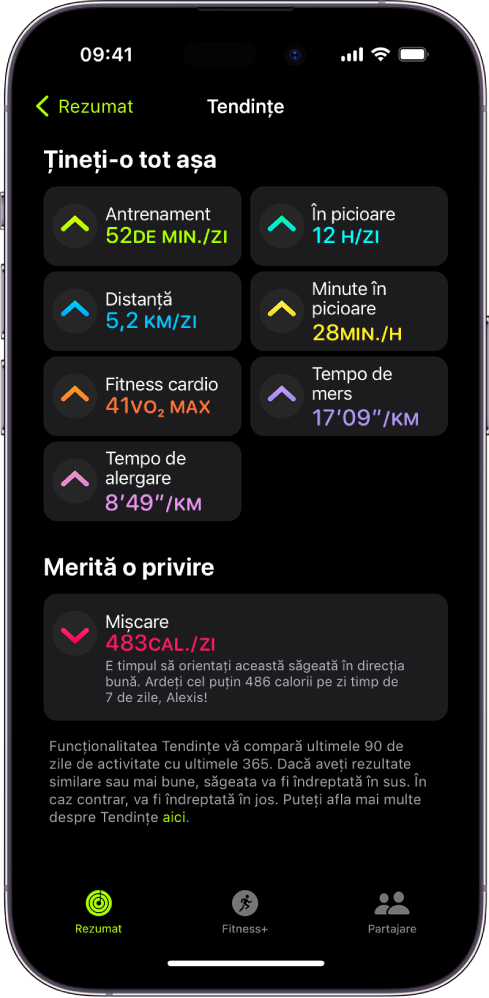
În aplicația Fitness de pe iPhone, zona Tendințe afișează date despre tendințele zilnice pentru calorii active, minute de exerciții, ore de stat în picioare, distanța de mers, minute de stat în picioare, fitness cardio, tempo de mers și tempo de alergare. Tendințele compară ultimele 90 de zile de activitate cu ultimele 365 de zile.
Pentru a vedea detalii suplimentare, urmați acești pași:
Deschideți aplicația Fitness pe iPhone.
În zona Tendințe, apăsați pe Afișați mai mult.
Pentru a vedea istoricul unei anumite tendințe, apăsați-o.
Dacă săgeata Tendințe pentru un anumit indice este orientată în sus, înseamnă că vă mențineți sau vă îmbunătățiți nivelul condiției fizice. Dacă săgeata este orientată în jos, media pe ultimele 90 de zile pentru indicele respectiv a început să scadă. Pentru a vă motiva să îmbunătățiți tendința, veți primi indicații (de exemplu, “Mergeți zilnic cu 400 m mai mult.”)
Vizualizarea premiilor
Puteți câștiga premii pentru recorduri personale, realizări succesive și repere importante utilizând Apple Watch Ultra. Pentru a vă vizualiza toate premiile, inclusiv premiile pentru finalizarea activității și premiile spre care avansați, urmați acești pași:
Deschideți aplicația Activitate
 pe Apple Watch Ultra.
pe Apple Watch Ultra.Apăsați pe
 .
.Apăsați pe o categorie de premii (cum ar fi Provocări lunare), apoi apăsați pe un premiu pentru a afla mai multe despre acesta.
De asemenea, puteți deschide aplicația Fitness pe iPhone, apoi derulați în jos pentru a vedea Premii în partea de jos a ecranului.
Consultați Concurarea cu prietenii pentru mai multe informații despre competiții.
Vizualizarea istoricului exercițiilor, meditațiilor și scufundărilor
Puteți vedea date despre exercițiile, meditațiile și scufundările pe care le‑ați efectuat în Apple Fitness+, aplicația Exerciții, aplicația Adâncime sau aplicații terțe compatibile – cum ar fi cât timp v‑ați antrenat, ritmul cardiac mediu, totalul caloriilor arse și multe altele.
Deschideți aplicația Activitate
 pe Apple Watch Ultra.
pe Apple Watch Ultra.Derulați la partea de jos a ecranului.
Pentru a revizui un exercițiu, o meditație sau o scufundare, apăsați pe aceasta.
Controlul mementourilor privind activitatea
Mementourile vă pot ajuta la atingerea obiectivelor dvs. Apple Watch Ultra vă informează dacă sunteți pe drumul cel bun sau dacă ați rămas în urmă pentru atingerea obiectivelor de activitate. Pentru a alege ce mementouri și alerte doriți să primiți, urmați acești pași:
Deschideți aplicația Configurări
 pe Apple Watch Ultra.
pe Apple Watch Ultra.Apăsați Activitate, apoi configurați notificările.
De asemenea, puteți să deschideți aplicația Apple Watch pe iPhone, apăsați pe Ceasul dvs., apoi apăsați pe Activitate.
Suspendarea antrenamentului zilnic
Pentru a dezactiva mementourile de activitate, urmați acești pași:
Deschideți aplicația Configurări
 pe Apple Watch Ultra.
pe Apple Watch Ultra.Apăsați Activitate, apoi dezactivați Antrenament zilnic.
De asemenea, puteți să deschideți aplicația Apple Watch pe iPhone, apăsați pe Ceasul dvs., apăsați Activitate, apoi dezactivați Antrenament zilnic.